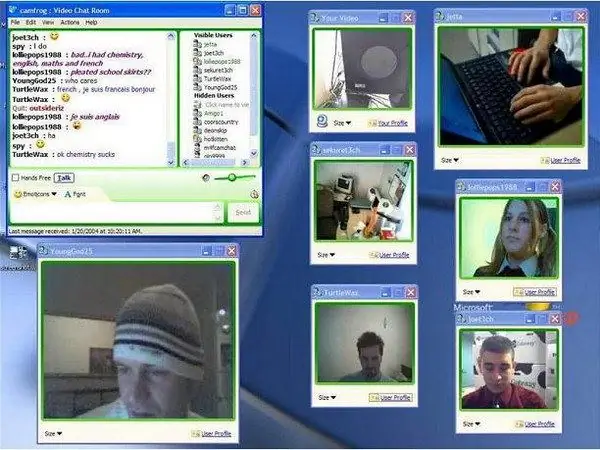- Muallif Lauren Nevill [email protected].
- Public 2023-12-16 18:56.
- Oxirgi o'zgartirilgan 2025-01-23 15:27.
Agar sayt statik HTML-sahifalar to'plami bo'lsa, yangi tarkib qo'shish uchun siz shablondan fayl yaratishingiz, so'ngra unga boshqa fayllarga havolalar qo'shishingiz kerak. WordPress dasturiy ta'minot to'plami ushbu jarayonni avtomatlashtirishga yordam beradi.

Ko'rsatmalar
1-qadam
Siz foydalanayotgan xost PHP va MySQL-ni qo'llab-quvvatlaganligiga ishonch hosil qiling. Shu bilan birga, server har qanday OS ostida ishlashi mumkin.
2-qadam
Xosting provayderining veb-saytiga o'ting va foydalanuvchi nomingiz va parolingiz yordamida veb-interfeysga kiring. MySQL ma'lumotlar bazalarini boshqarishga imkon beradigan menyuni toping. Unda yangi ma'lumotlar bazasini yaratishga mos keladigan narsani toping. Ushbu ma'lumotlar bazasining tavsifini kiriting, shuningdek foydalanuvchi nomi va parolni toping (ular sizning xosting qayd yozuvingiz parametrlariga hech qanday aloqasi yo'q). Parol murakkab bo'lishi kerak.
3-qadam
Xosting veb-interfeysidan chiqing va keyin har qanday FTP-mijoz yordamida serverdagi shaxsiy papkangizga ulaning. Linuxda Midnight Commander fayl menejerini va Windows-da FAR-ni ushbu dastur uchun mo'ljallangan plagin bilan ishlatish yaxshi.
4-qadam
WordPress to'plamini quyidagi saytdan yuklab oling. Qaysi arxivga ega bo'lishingizga qarab ZIP yoki TAR. GZ formatidagi arxivni tanlang. Ko'pgina Linux tarqatishlarida siz ikkala formatdagi arxivlarni ochishingiz mumkin va Windows-da bu 7-zip dasturini o'rnatgandan so'ng paydo bo'ladi.
5-qadam
Arxivni serverdagi shaxsiy papkangizga oching. Shundan so'ng, undagi wp-config-sample.php faylini toping va uni wp-config.php deb o'zgartiring. Undan putyourdbnamehere, usernamehere, yourpasswordhere va localhost so'zlarini o'z ichiga olgan parchani toping. Ularni navbati bilan ma'lumotlar bazasi nomi, ma'lumotlar bazasining foydalanuvchi nomi, uning paroli va serverning mahalliy nomi bilan almashtiring.
6-qadam
Endi xuddi shu faylda quyidagi ko'rinishga ega bo'lakni toping:
define (‘AUTH_KEY’, ‘noyob iborangizni shu yerga qo'ying’);
define (‘SECURE_AUTH_KEY’, ‘noyob iborangizni shu yerga qo‘ying’);
define (‘LOGGED_IN_KEY’, ‘noyob iborangizni shu yerga qo'ying’);
define (‘NONCE_KEY’, ‘noyob iborangizni shu yerga qo'ying’);
Ikkinchi havolaga o'ting, yuklab olingan fayldan matnni nusxa oling va ushbu qismni unga almashtiring. Bu maxfiy kalit, bu sahifaga har bir yangi tashrif paytida yangitdan yaratiladi.
7-qadam
URL manzili shunday ko'rinadigan sahifaga o'ting: https://server.domain/wp-admin/install.php, bu erda server.domain saytingizning domen nomi. Agar sahifa blog nomi va elektron pochta manzili uchun maydonlarni yuklasa, WordPress-ni o'rnatish muvaffaqiyatli bo'ladi. Saytni sozlash uchun tizim ko'rsatmalariga amal qiling.